ホームページ >モバイルチュートリアル >iPhone >iCloudキーチェーンの使い方、iPhone 15シリーズ向けチュートリアル共有
iCloudキーチェーンの使い方、iPhone 15シリーズ向けチュートリアル共有
- 王林転載
- 2024-01-10 21:26:011457ブラウズ
iCloud キーチェーンを使用すると、iPhone にサードパーティのアプリケーションや Web サイトのアカウント パスワードを保存させ、デバイス上のパスワード情報を常に最新の状態に保つことができます。さらに、iOS 17 以降では、この情報を信頼できる人々と共有できます。
iCloud キーチェーンは、Safari ブラウザとアプリのユーザー名、パスワード、パスキー、クレジット カードなどの関連情報を承認済みの Apple デバイスに自動的に入力します。情報や暗証番号、無線LANのパスワードなど。
iCloud キーチェーンを開く:
iCloud キーチェーンを開く前に、Apple ID 認証でデュアルがオンになっていることを確認してください。 。
「設定」-「Apple ID」をタップし、「iCloud」を選択して「パスワードとキーチェーン」をタップします。
iCloud キーチェーンを開きます。プロンプトが表示されたら、ロック画面のパスワードまたは Apple ID のパスワードを入力します。
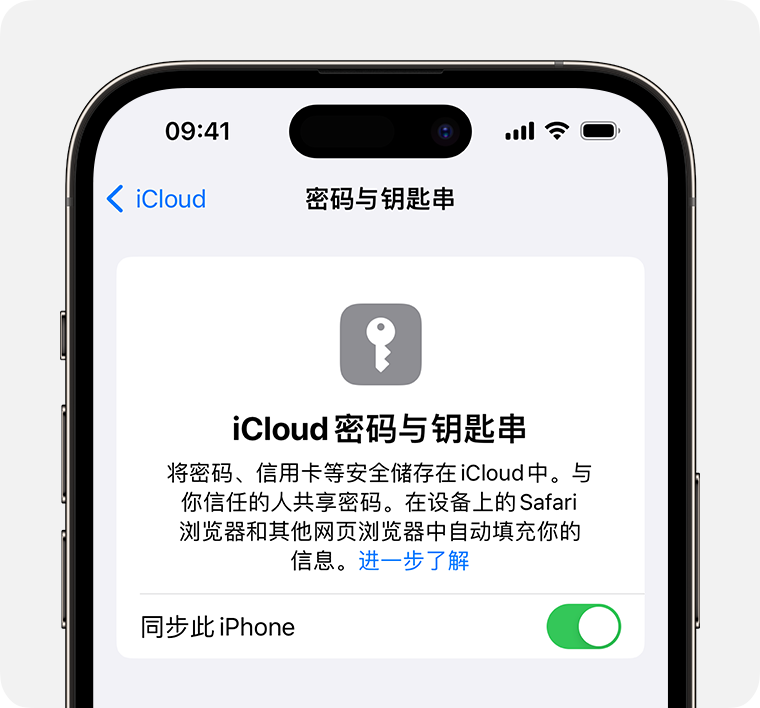
#iOS 17 以降では、ユーザーは共有パスワード グループを作成して、パスワードやパスキーを家族やその他の信頼できる連絡先と簡単かつ安全に共有できます。
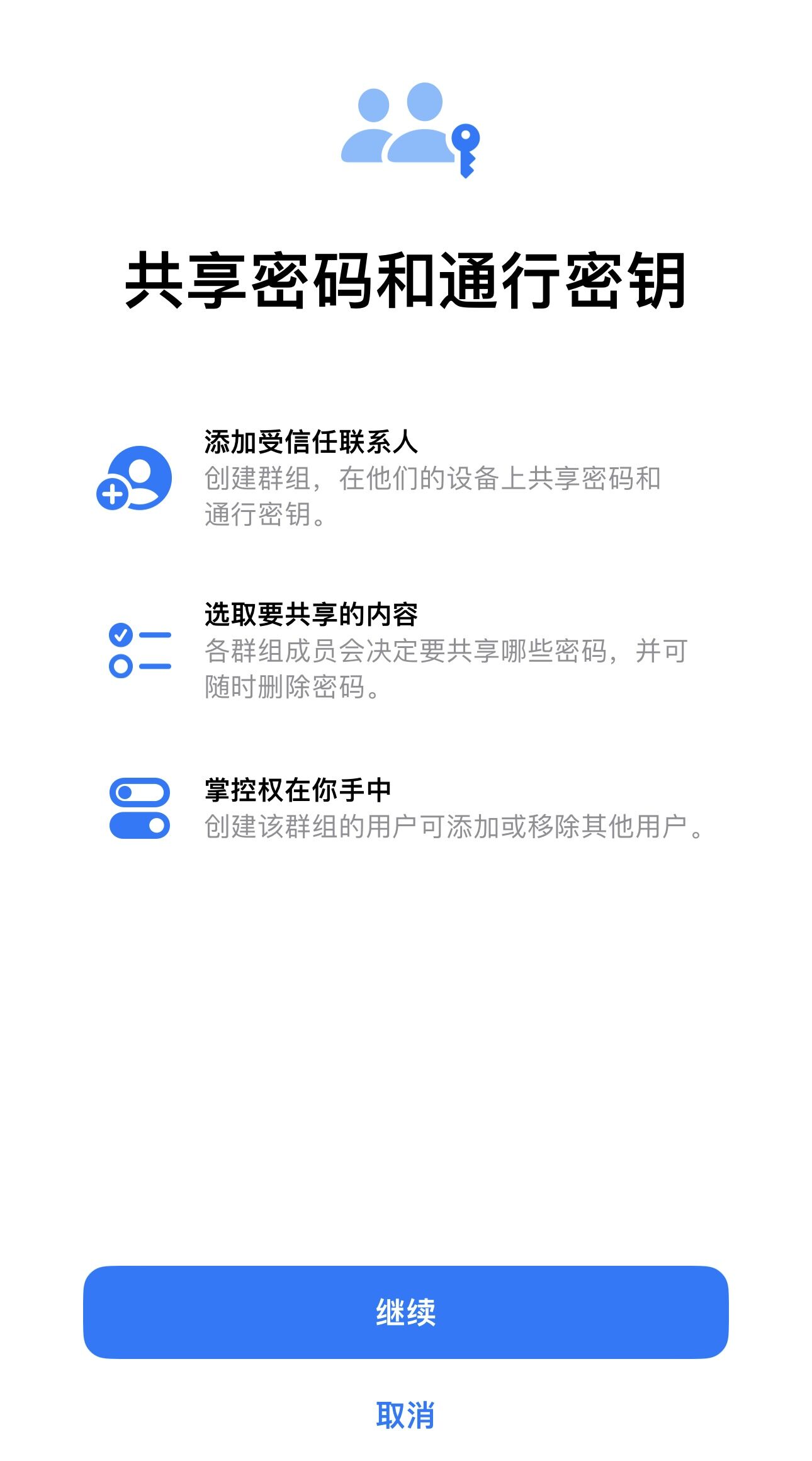
「設定」-「パスワード」に移動し、画面内の青いプラスボタンをタップします。右上隅 をクリックして、新しい共有グループを選択してタップします。
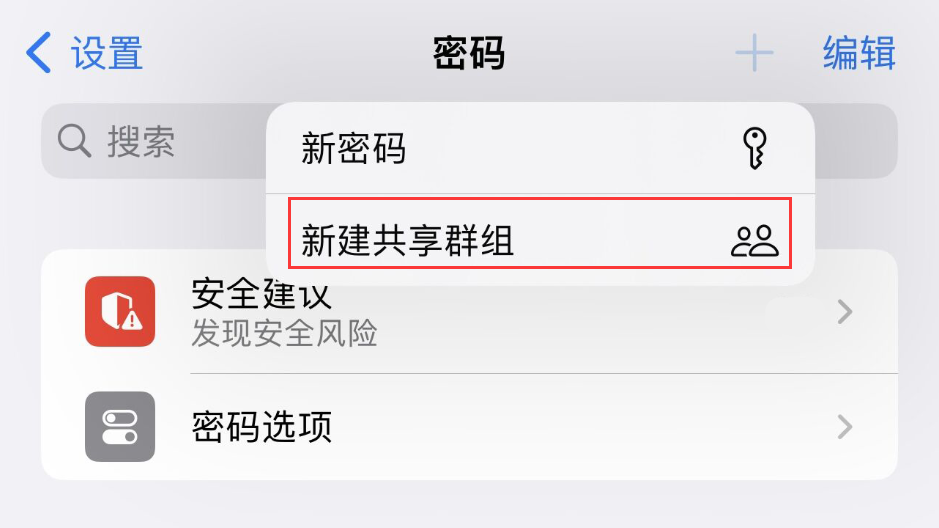
プロンプトに従ってグループの名前を入力し、青いプラス記号「追加」をタップします。ユーザー; 追加するユーザーの名前、電子メール アドレス、または電話番号を入力し、[追加] をタップします。
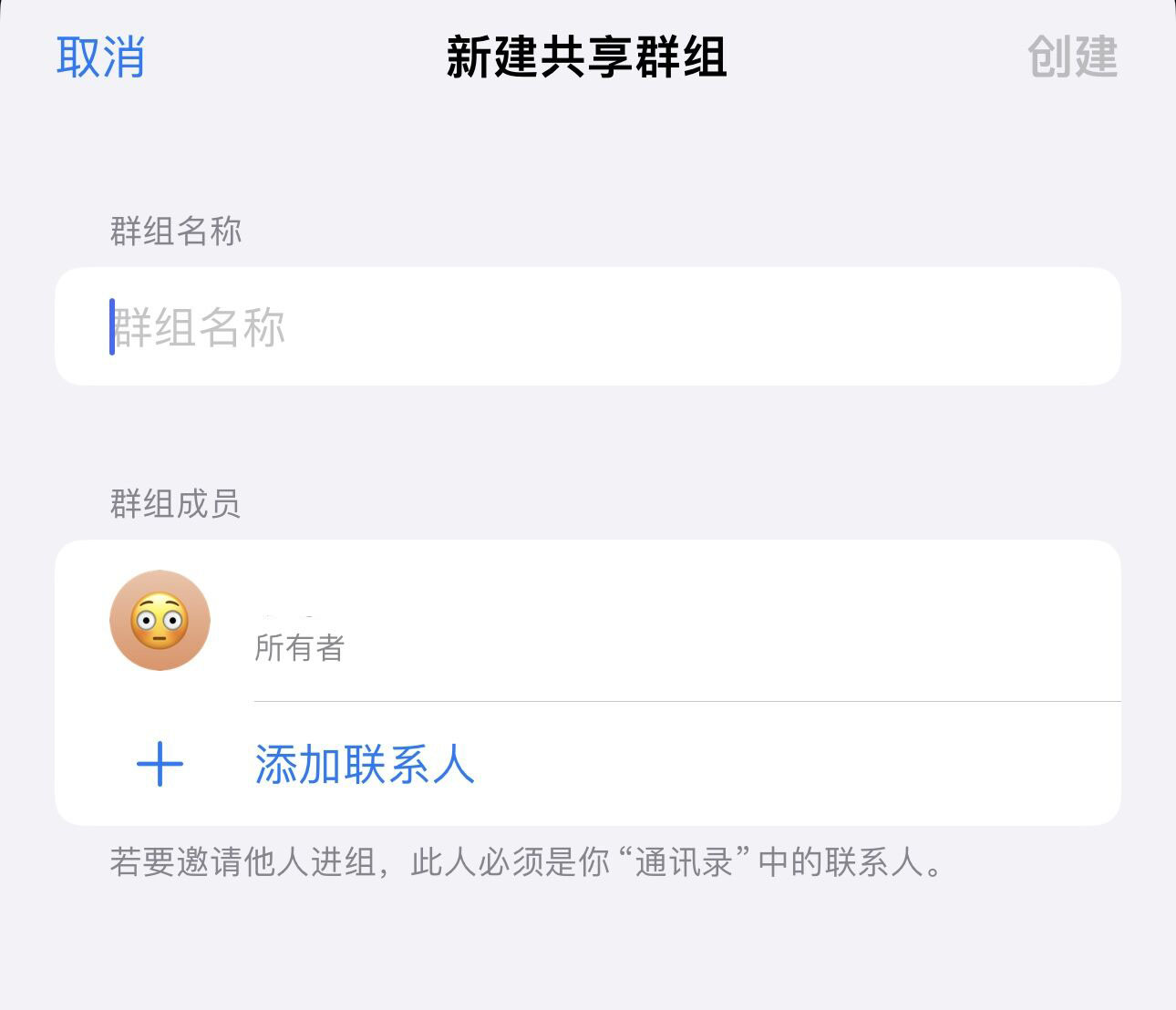
以上がiCloudキーチェーンの使い方、iPhone 15シリーズ向けチュートリアル共有の詳細内容です。詳細については、PHP 中国語 Web サイトの他の関連記事を参照してください。

